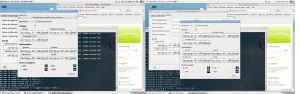De comment j'ai installé le pilote (privateur 🙁 ) de la carte vidéo nvidia et configuré l'affichage graphique pour avoir une gestion du multi-écran «de kalitai» !
Le gestionnaire vidéo par défaut de Debian «Squeeze» fonctionne bien. Couplé à arandr (une interface graphique pour xrandr), il est très facile de changer les résolutions et la disposition des écrans.
Néanmoins, la prise en compte de la carte graphique du portable est limitée: une trop grande résolution sur 2 écrans implique une lenteur d'affichage telle, que je me croyais connecté à une machine distante par un modem RTC alors que j'étais sur un terminal local ! O_O
Aussi, il m'a fallu installer des pilotes graphiques privateurs, qui m'ont même fait une agréable surprise sur un autre point gênant.
Pour ce faire, j'ai suivi les étapes suivantes:
- identification de la carte graphique ;
- installation des pilotes ;
- configuration du multi-écran.
Je me suis essentiellement basé sur la page des pilotes graphiques nvidia du wiki Debian et la section «Twinview» de la documentation Ubuntu-fr.
1. Identification de la carte graphique
Ici, un œil sur la sortie de lspci -nn indique la ligne suivante:
01:00.0 VGA compatible controller [0300]: nVidia Corporation G98 [GeForce 9200M GS] [10de:06e8] (rev a1)
J'ai donc une carte graphique GeForce 9200M GS de nVidia.
2. Installation des pilotes*
J'ai suivi la méthode spécifique à Debian décrite sur le wiki de Debian:
- 0. S'assurer d'avoir les dépôts APT non-free et contrib (voir la page de manuel de sources.list(5) pour savoir comment faire ceci)
ne pas oublier de lancer apt-get update pour prendre en compte le nouveau dépôts 😉 !
- 1. Déterminer quelle version des pilotes devrait être installée.
La GeForce 9200M GS apparaît dans la liste des cartes compatibles avec les pilotes nVidia 195.36.24, donc ça signifie que je peux utiliser la version courante des pilotes.
- 2. Installer le module du noyau
J'utilise un noyau standard, donc les 2 commandes suivantes ont suffit:
# apt-get install module-assistant nvidia-kernel-common # m-a auto-install nvidia-kernel-source
- 3. Installer les librairies GLX et le pilote X
# apt-get install nvidia-glx
- 4. Configurer X pour utiliser le pilote nvidia
Attention: la méthode utilisée ici ne tient pas compte du bug #504682 dans nvidia-xsettings, le fichier de configuration xorg.conf créé n'est donc pas conforme. Ceci peut entraîner des dysfonctionnements sur d'autres systèmes.
J'ai fait la configuration avec les 2 commandes suivantes:
# apt-get install nvidia-xconfig $ nvidia-xconfig
Et voilà ! Après un redémarrage du serveur X (déco/reconnexion de session ou # sudo invoke-rc.d gdm restart pour redémarrer gnome) tout fonctionne !
3. Configuration du multi-écran
Cette carte graphique est compatible avec le mode twinview des pilotes nvidia. Pour avoir l'affichage sur plusieurs écrans, il faut activer le twinview et refaire la configuration:
$ nvidia-xconfig --twinview # apt-get install nvidia-setting $ nvidia-setting
La section X Server Diplay Configuration sur la gauche fait apparaître un aperçu des 2 écrans. Il est alors possible de changer la résolution, placer les écrans l'un par rapport à l'autre, etc. Le bouton Apply permet de faire un test puis de sauvegarder la configuration.
4. Les surprises
Ma première bonne surprise fut la petite case à cocher qui permet de rendre l'écran supplémentaire (pas celui du portable) comme écran principal: la barre du haut et du bas de Gnome s'affichent dessus ! waouh, « cool stuff » !
La seconde fut les retours de veille et d'hibernation qui maintenant fonctionnent !! Un truc gênant de moins sur la liste ! \o/